Реализация
Команда file принимает в качестве аргумента имя файла. Она выполняется следующим способом:
forensic# file <имя файла>
Команда file смотрит на заголовки и другие свойства указанного файла в файле "magic". Файл "magic" в большинстве операционных систем Unix, расположен в каталоге /usr/share/magic. Файл "magic" содержит сигнатуры многих известных файлов, таких как текстовые файлы, исполняемые, сжатые и другие.
Вы можете указать другой файл "magic" вместо файла, заданного по умолчанию, используя ключ -m.
forensic# file -m mymagicfile.txt <имя файла>
Эта команда будет использовать файл mymagicfile.txt, расположенный в текущем каталоге, в качестве таблицы для поиска сигнатур файлов.
Ниже приводится пример типов вывода, которые дает команда file.
forensic# file netcat.c netcat.c: ASCII C program text, with CRLF line terminators forensic# file nc.exe nc.exe: MS Windows PE 32-bit Intel 80386 console executable not relocatable forensic# file nc11nt.zip nc11nt.zip: Zip archive data, at least v2.0 to extract forensic# cd suspiciousfiles forensic# file * Finding Me.mp3: mp3 file with ID3 2.0 tag Finding Me.wma: Microsoft ASF Somebrowserimagefile.tif: mp3 file with ID3 2.0 tag
Как видите, команда file просто отображает имена файлов с сигнатурами, найденными в файле magic. Поскольку файл magic доведен до совершенства, вы можете видеть, что команда file довольно точна в определении сигнатур многих типов файла, даже если они не родные для системы Unix.
Как показано ниже, команда file может распознавать даже устройства Unix.
#file -s /dev/sda{,1,2,3,4,5} /dev/sda1: Linux/i386 ext2 filesystem /dev/sda2: x86 boot sector, extended partition table /dev/sda3: can"t read "/dev/sda3" (Device not configured). /dev/sda4: can"t read "/dev/sda4" (Device not configured). /dev/sda5: Linux/i386 ext2 filesystem
Повсюду в этой лекции, просматривая файлы с другими средствами просмотра, мы будет пользоваться командой file.
В своей самой простой форме, Hexdump используется следователем для того, чтобы читать содержимое файла и отображать его с "сырым" форматированием. При выполнении Hexdump в этом режиме указывается единственный параметр - имя входного файла. Например, набрав команду, показанную ниже, вы получите вывод файла с именем 1.tiff , продемонстрированный на следующей иллюстрации.
forensic# hexdump 1.tiff

Поскольку хорошо известно, что файл в формате TIFF (Tag Image File Format) начинается с байтов 49 49 00 2A в шестнадцатеричной системе, то тип файла легко увидеть в этом выводе после небольшого визуального анализа. Если этот заголовок вам не известен, не волнуйтесь: большинство систем Unix включает файл, который содержит сигнатуры файлов, в каталоге /usr/share/magic. Выборка из файла magic показывает заголовок формата TIFF.
# Tag Image File Format, from Daniel Quinlan (quinlan@yggdrasil.com) # The second word of TIFF files is the TIFF version number, 42, which has # never changed. The TIFF specification recommends testing for it. 0 string MM\x00\x2a TIFF image data, big-endian 0 string II\x2a\x00 TIFF image data, little-endian
Команда file системы Unix использует эту информацию, чтобы определить неизвестный тип файла.
Вывод Hexdump, как показано на предыдущей иллюстрации, отформатирован так, что крайний левый столбец содержит смещение байта в пределах файла 1.tiff, в шестнадцатеричном коде. Байты входного файла отображены в строке после смещения. В этом примере, вы можете видеть, что третья строка содержит звездочку (*), что означает, что все строки, расположенные после последней отображенной, являются дубликатами.
В некоторых случаях, может быть удобным рассматривать вывод инструмента Hexdump в шестнадцатеричном формате и в формате ASCII одновременно. Программа Hexdump, поставляемая с FreeBSD, выполнит преобразование автоматически, если использовать ключ -C. Давайте посмотрим другой тип файла, используя этот ключ.
forensic# hexdump-C suspiciousfile.bin
Ниже показан соответствующий вывод.
hexedit вызывается следующей командой.
forensic# hexedit suspiciousfile.bin
После открытия файла, отображается вывод, подобный представленному на следующей иллюстрации.

В выводе отсчет байтов смещения дается в левом столбце сверху вниз в шестнадцатеричном формате. Средний столбец показывает байты из файла suspiciousfile.bin в шестнадцатеричной записи. Крайний правый столбец содержит то же самое, что и средний столбец, но в ASCII-коде. Любые непечатаемые символы показаны точками (.).
Резюме наиболее часто используемых команд дано в таблице 24.1.
| < | Идти в начало файла. |
| > | Идти в конец файла. |
| СТРЕЛКА ВПРАВО | Следующий символ. |
| СТРЕЛКА ВЛЕВО | Предыдущий символ. |
| СТРЕЛКА "ВНИЗ" | Следующая строка. |
| СТРЕЛКА "ВВЕРХ" | Предыдущая строка. |
| HOME | Начало строки. |
| END | Конец строки. |
| PAGE UP | Следующая страница. |
| PAGE DOWN | Предыдущая страница. |
| F2 | Сохранить. |
| F3 | Загрузить файл. |
| F1 | Справка. |
| CTRL-L | Обновить. |
| CTRL-Z | Приостановить. |
| CTRL-X | Сохранить и выйти. |
| CTRL-C | Выйти без сохранения. |
| TAB | Переключатель hex/ASCII. |
| ENTER | Идти дальше. |
| BACKSPACE | Отменить предыдущий символ. |
| CTRL-U | Отменить все. |
| CTRL-S | Поиск вперед. |
| CTRL-R | Поиск назад. |
| CTRL-SPACEBAR | Установить метку. |
| CTRL-Y | Вставить. |
| ESC-I | Заполнить. |
| ESC-W | Копировать. |
| ESC-Y | Вставить в файл. |
Например, чтобы найти строку "utxZ" в файле suspiciousfile.bin, нужно нажать TAB, для передачи управления вкладке с ASCII-кодом. Затем, нажмите CTRL-S для поиска вперед и CTRL-R для поиска назад в представлении содержимого файла в ASCII-кодах. Этот процесс был выполнен, и соответствующий вывод показан ниже.
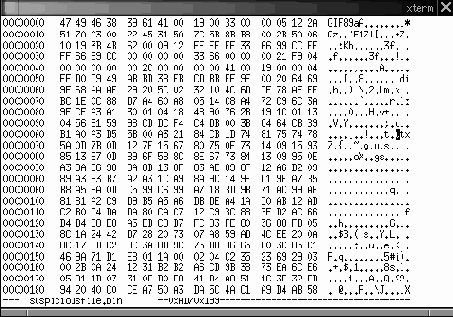
Обратите внимание, что курсор выбрал первую букву в последовательности символов "utxZ" ASCII-кода, и что эта последовательность переходит на новую строку.
Для поиска строки в шестнадцатеричном формате, нажмите TAB, чтобы переместить фокус на вкладку, содержащую данные в шестнадцатеричном формате. Чтобы найти последовательность символов "66 D4 D4 68" в шестнадцатеричном представлении, которое также переходит на вторую строку, нажмите CTRL-S для поиска вперед.
Редактор vi вызывается просто, и мы будем использовать флаг -R для уверенности в том, что файл не будет изменен во время его просмотра (опция командной строки -R запускает vi в режиме, предназначенном только для чтения). Ниже приводится эта команда.
forensic# vi-R suspiciousfile.txt
Далее показано, как выглядит вывод.
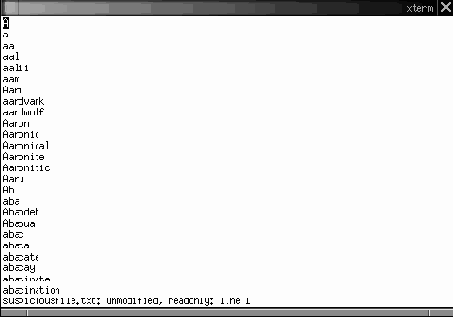
Файл, похоже, представляет собой список слов. Хорошая особенность редактора vi заключается в его способности выполнять поиск в соответствии со сложными конструкциями регулярных выражений (regular expressions). Команда поиска внутри vi активизируется набором наклонной черты вправо (/) в окне, а затем вводится регулярное выражение.
Например, чтобы найти слово hacker, в окне vi набирается следующая команда:
/hacker
Вывод показан ниже.
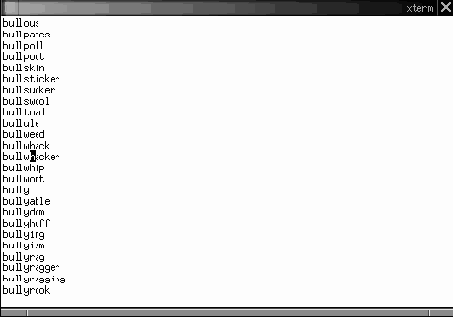
Теперь допустим, что мы не заинтересованы в том, чтобы находить те слова hacker, которые являются второй частью другого слова. Продолжая поиск, и вручную выбирая строки, начинающиеся с hacker, можно набрать n и двигаться к следующему совпадению с выражением, которое мы ищем. В данном списке, нам надо было бы нажимать n много раз, чтобы обратиться к каждому слову, начинающемуся с hacker. Поэтому, необходимо использовать более эффективный метод поиска.
Если мы заинтересованы в поиске строк, которые начинаются со слова hacker, использование регулярных выражений (regular expressions) может значительно облегчить операцию. Регулярное выражение, предназначенное для обнаружения слова hacker, расположенного в начале строки, производится добавлением к нужному ключевому слову символа "начала строки", "^" (знак вставки). Показанная ниже команда находит следующую строку, которая содержит слово hacker, расположенное в начале строки.
/^hacker
Ниже показан соответствующий вывод.
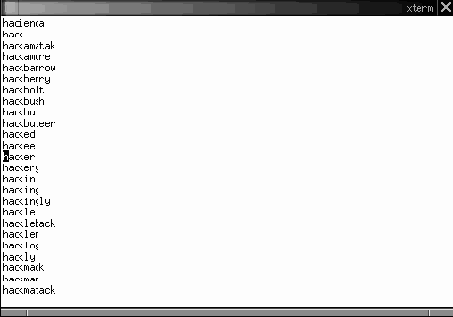
Это простое выражение, но можно создавать и более сложные выражения. Обзор регулярных выражений лежит вне контекста этой книги, но есть хороший (и бесплатный) способ познакомиться с ним - справочная страница "perlre", которую можно найти на сайте www.perl.com или на машине, где должным образом установлен язык программирования Perl.
Вывод редактора Frhed подобен выводу hexedit, в том отношении, что смещение байтов находится в левом столбце (в шестнадцатеричной форме), содержимое представлено в среднем столбце, а перевод в ASCII-коды находится в правом столбце. Снимок экрана на рис. 24.2 представляет тот же самый файл suspiciousfile.bin, который загружался в предыдущих разделах; его можно увидеть, выбрав File/Open.

увеличить изображение
Рис. 24.2. Представление файла suspiciousfile.bin в редакторе Frhed
Для поиска содержимого файла нужно выбрать Edit/Find. В открывшемся диалоговом окне будет представлено множество опций для поиска. Чтобы искать строку шестнадцатеричного кода, кодировать байты нужно следующим способом:
<bh:#>
Символ # представляет критерии поиска байта в шестнадцатеричной форме. Чтобы сделать поиск образца размером больше одного байта, можно объединить несколько символов, подобно тому, как показано на следующей иллюстрации.

Щелкните на OK, и строка будет найдена и подсвечена. Чтобы продолжить поиск вперед, нажмите F3, или выберите Edit/Find Next; для поиска назад нажмите F4, или выберите Edit/Find Previous.
Чтобы произвести поиск в пределах столбца ASCII-кодов, введите критерии поиска без дополнительного форматирования. Для поиска в ASCII-кодах есть дополнительная опция: можно установить чувствительность поиска к регистру. Это означает, что если вы хотите искать UTXZ и выбираете опцию Match case (Учитывать регистр) в диалоговом окне Find, поиск не будет обнаруживать в содержимом строку utxZ.
Редактор Frhed может также экспортировать содержимое в ASCII-файл, подобный выводу инструмента Hexdump. Для этого выберите File/Export as Hexdump. Если вы хотите сделать дамп только части файла, диалоговое окно Export позволяет вам выбирать смещения начального и конечного байтов, предназначенных для вывода, как показано на следующей иллюстрации.

После того, как был сделан дамп данных в текстовый файл, вывод можно просматривать с помощью любой стандартной утилиты, предназначенной для просмотра текстов.
Щелкните дважды на значке xvi32 после того, как вы разархивируете дистрибутивы. Выберите File/Open, а затем выберите файл suspiciousfile.bin, чтобы открыть интерфейс xvi32 для редактирования файлов в шестнадцатеричном формате.
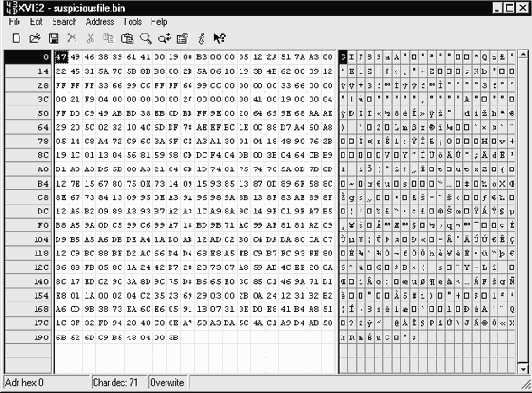
увеличить изображение
Поскольку аналитик обычно только рассматривает содержимое файлов, то в этом разделе будет описана только функция поиска. Здесь эту функцию использовать намного проще, чем в редакторе Frhed, поскольку для поиска байтов в шестнадцатеричном формате не применяется никакое кодирование. Для поиска строк, заданных в ASCII и шестнадцатеричном коде, в пределах содержимого файлов, выберите Search/Find, чтобы открыть диалоговое окно Find, показанное ниже.
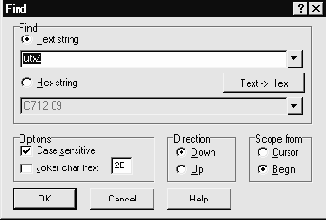
Обратите внимание на опцию, помеченную как Joker Char Hex. Это шестнадцатеричное представление символа, который будет соответствовать любому символу. В данном примере, 0x2E представляет символ ".". Помещая символ "." в критерий поиска, мы сообщаем редактору xvi32, что в этом месте может стоять любой символ. Редактор xvi32 находит не только текстовые строки, но он может также находить строки, заданные в шестнадцатеричном формате.

увеличить изображение
Чтобы в редакторе xvi32 найти строку, заданную в шестнадцатеричном формате, выберите опцию Hex String в диалоговом окне Find и заполните критерии поиска. Если найдено соответствие, то оно подсвечивается в окне просмотра.
Способность Quickview эффективно переключаться между файлами, несмотря на множество разных файлов, облегчается тем, что левая панель окна интерфейса выполнена в стиле Windows Explorer. Этот интерфейс делает возможным просмотр множества файлов с использованием только клавишей стрелок и TAB, которые помогают, когда время ограничено.
Чтобы передвигаться в Quickview от одной панели к другой, надо нажимать клавишу TAB. Находясь на панели дерева каталога, можно нажимать стрелки "ВВЕРХ" и "ВНИЗ", для передвижения вверх и вниз по списку каталога. Чтобы войти в нужный каталог, нажмите клавишу стрелки "ВПРАВО", чтобы войти и раскрыть его. Чтобы свернуть каталог, используйте клавишу стрелки "ВЛЕВО". Выбрав каталог, можно рассматривать файлы, нажимая клавишу TAB, до тех пор, пока фокус не перейдет к панели с содержимым каталога. Она показана в левой нижней части окна на рис. 24.3.
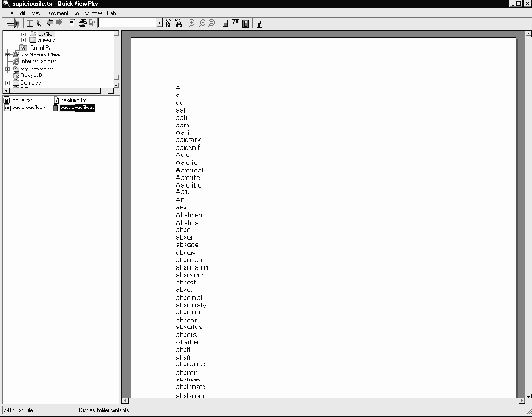
увеличить изображение
Рис. 24.3. Интерфейс Quickview, выполненный в стиле Windows Explorer
После того как появится содержание каталога, можно нажимать стрелки "ВВЕРХ", "ВНИЗ", "ВПРАВО", "ВЛЕВО", для отображения и подсветки нужных файлов. На рис. 24.3 рассматривается файл suspiciousfile.txt. Содержимое файла видно на правой панели.
Функциональные возможности, встроенные в Quickview, позволяют определять различные типы файлов, исходя из заголовка и информации, находящейся в нижнем колонтитуле, а не только из имени файла. Это полезно для аналитика, потому что Quickview отобразит файл правильно даже в том случае, если он имеет неправильное расширение файла. Эта ситуация, похоже, часто случается во время реальных расследований, потому что подозреваемый пытается скрывать файлы. Так как обычное поведение операционной системы Windows при просмотре и редактировании файлов состоит в исследовании расширения файла и запуска связанной с ним программы, то Quickview является лучшим выбором для судебного аналитика, потому что на него не влияет расширение файла.
Когда вы загружаете MC с Web-сайта, вам, возможно, придется скомпилировать его перед использованием. В зависимости от платформы, на которой он будет выполняться, вы должны следовать соответствующим инструкциям по инсталляции, которые поставляются вместе с пакетом. MC доступен как RedHat Package Manager (RPM) для Linux и как пакет/порт в мире систем *BSD. Порт может быть расположен в каталоге /usr/ports/misc/mc на FreeBSD. MC можно вызвать следующей командой:
forensic# mc
Сразу после вызова появляется экран (рис. 24.7). MC можно было бы охарактеризовать, как консольный вариант инструмента, выполненного в стиле Windows Explorer, который позволяет передвигаться по файловой системе и быстро просматривать файлы. В любое время вы можете нажать клавишу F9, и увидеть меню, показанное на этом рисунке, если вы не можете запомнить команды, описанные в этом разделе.
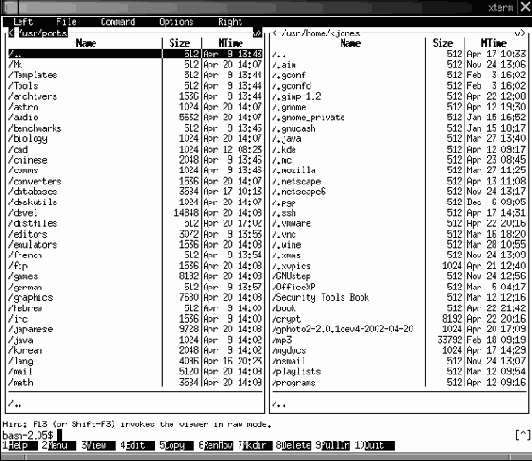
увеличить изображение
Рис. 24.7. Главный экран инструмента Midnight Commander
Обратите внимание, что левая панель в MC отображает содержимое рабочего каталога, в котором вы выполняете команду MC. Правая панель начинается с вашего основного каталога. Нажимая клавиши со стрелками "ВВЕРХ" и "ВНИЗ", вы можете передвигаться по файловой системе в левой панели. Нажимая клавишу TAB в этом месте, вы передадите управление правой панели. И снова, нажимая клавиши со стрелками "ВВЕРХ" и "ВНИЗ", будет передвигаться в пределах файловой системы. При передвижении по файловой системе, нажатие клавиши ENTER заменит каталог на тот, который вы подсветили. Если у вас подсвечен файл, а не каталог, то нажатие клавиши F3 вызовет внутреннее средство просмотра, как показано на рис. 24.8.
Нажав клавишу F4 при просмотре файла, вы переключите средство просмотра на шестнадцатеричный режим. Этот режим генерирует вывод, подобный выводу инструментов Hexdump и hexedit. Результаты вывода инструмента MC в шестнадцатеричном формате показаны на рис. 24.9. Повторное нажатие F4 переключает режим назад к ASCII-кодам.
Нажатие F7 в обоих режимах просмотра позволит вам искать строки в ASCII или шестнадцатеричных кодах.
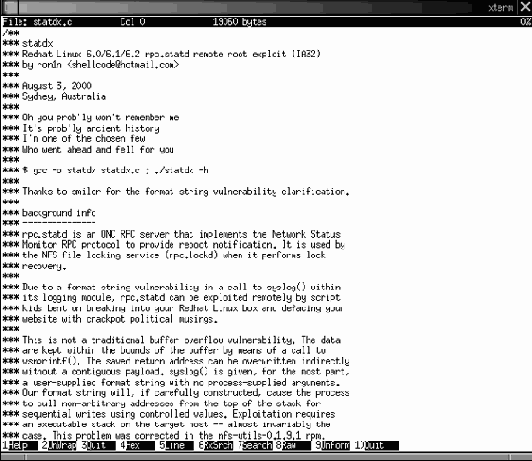
увеличить изображение
Рис. 24.8. Способность инструмента Midnight Commander просматривать файлы
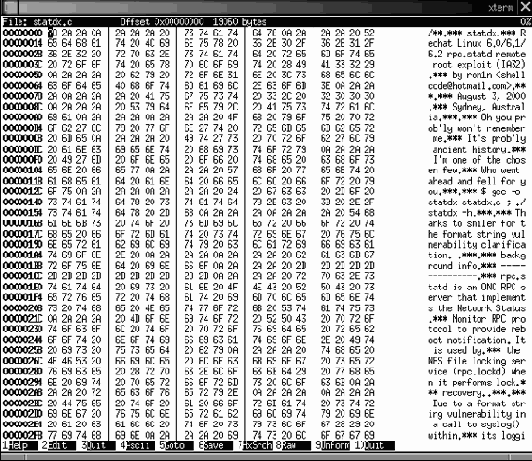
увеличить изображение
Рис. 24.9. Midnight Commander может просматривать файлы в шестнадцатеричном режиме
Совет. Производя поиск в этом режиме, не забудьте добавлять в начало всех чисел, которые должны быть шестнадцатеричными кодами, 0x, иначе значения будут интерпретироваться как десятичные числа.
В режиме ASCII, вы можете производить поиск с помощью регулярных выражений (regular expression), нажимая клавишу F6. Хотя регулярные выражения в контекст этой книге не обсуждаются, вы можете больше узнать о них на справочной (man) странице perlre; регулярные выражения обеспечивают мощные функциональные возможности поиска.
Вы можете также перескочить на любую позицию в файле, нажимая клавишу F5. В режиме ASCII инструмент MC спросит у вас номер строки, на которую вы хотите перейти, а в шестнадцатеричном режиме он спросит смещение в пределах открытого файла.
Закончив просмотр файла, нажмите F10 для возвращения в главное меню MC. Когда файл выбран, нажатие F4 вызовет редактирование файла редактором vi в двоичном режиме.
Примечание. Некоторые файлы не могут правильно отображаться, если соответствующее внешнее средство просмотра не установлено на вашей машине. Например, если вы выбираете просмотр сжатых файлов, они перед отображением разархивируются. Чтобы посмотреть, как инструмент MC отображает файлы с различными расширениями, нажмите F9/Command/Extension File Edit. Эта команда запустит редактор vi. Вы можете изменить этот файл с расширениями и сохранить его для будущего использования при запуске MC.
Нижняя часть окна MC позволяет вам набрать команду, как будто вы находитесь в командном приглашении shell. В любом месте, выбирая файл или каталог, вы можете немедленно скопировать и вставить его название в командное приглашение shell, нажимая ALT-ENTER.
Если при расследовании вы используете инструмент MC для помощи во время анализа, вам может понадобиться копировать и/или перемещать файлы из одного каталога в другой, по мере окончания их исследования. Нажмите F5 и F6, чтобы скопировать и переместить выбранный файл, соответственно, из одной панели на следующую. Если требуется удалить файл (возможно, что он не имеет отношения к вашему анализу), нажмите F8.
Примечание. Копирование, вставка, перемещение и удаление могут изменять метки времени и даты файлов, которыми вы манипулируете. Поэтому вы должны делать это только с теми данными, для которых у вас хранится отдельный оригинал улик.
Пример из жизни. Расшифровка мистических файлов
преступника
Вам вручили компакт диск с какими-то странными файлами, которые были захвачены у предполагаемого хакера. Официальные лица правоохранительных органов надеются, что вы сможете придать смысл этим файлам, поскольку их собственные ресурсы ограничены после обычного урезания бюджета. Так как вы любите помогать хорошим людям, вы решаете выполнить некоторый анализ этих файлов на благо общества.
Файлы с компакт-диска обладают следующими свойствами.
forensic# ls -al /mnt/cdrom total 306 dr-x------ 2 kjones 1000 512 Apr 22 21:58 . drwxr-xr-x 11 kjones 1000 512 Apr 22 21:42 .. -r-x------ 1 kjones 1000 1889 Apr 22 21:59 bin -r-x------ 1 kjones 1000 1075 Apr 22 21:58 h -r-x------ 1 kjones 1000 1041 Apr 22 21:58 p -r-x------ 1 kjones 1000 1212 Apr 22 21:57 s -r-x------ 1 kjones 1000 290564 Apr 22 21:42 t
Не имея доступа к первоначальным именам файлов, неопытный следователь стал бы нервничать, но вам не о чем беспокоится, потому что вы внимательно прочли эту лекцию! Не так ли?
Запуск команды file. Первым делом вам необходимо запустить команду file, чтобы определить типы файлов. Вы обнаруживаете следующую информацию.
forensic# file * bin: tcpdump capture file (little-endian) - version 2.4 (Ethernet, capture length 65535) h: ASCII English text p: ASCII text s: ASCII text t: ELF 32-bit LSB executable, Intel 80386, version 1 (FreeBSD), dynamically linked (uses shared libs), stripped
Большую часть этой истории вы уже знаете! У преступника была копия tcpdump (вы это обнаружите, если запустите файл "t" в "санитарной среде" или просмотрите в нем строки) и файла вывода, сгенерированного инструментом tcpdump. Поэтому ваш следующий шаг заключается в том, чтобы прочитать лекцию "Анализаторы сетевых потоков" и узнать, как проанализировать этот вывод утилиты tcpdump.
Анализ шестнадцатеричного кода. Вы могли бы сделать дамп содержимого этих файлов, но вы решаете сделать только дамп файлов "h", "p" и "s", поскольку уже знаете, что файл "bin" является выводом утилиты tcpdump, и его надо анализировать, используя непосредственно tcpdump. Следующие результаты отображаются, когда вы используете файл форматирования hexdump.fmt (или опцию -C в FreeBSD).
forensic# hexdump -C h/head 00000000 23 20 48 6f 73 74 20 44 61 74 61 62 61 73 65 0a |# Host Database.| 00000010 23 20 54 68 69 73 20 66 69 6c 65 20 73 68 6f 75 |# This file shou| 00000020 6c 64 20 63 6f 6e 74 61 69 6e 20 74 68 65 20 61 |ld contain the a| 00000030 64 64 72 65 73 73 65 73 20 61 6e 64 20 61 6c 69 |ddresses and ali| 00000040 61 73 65 73 0a 23 20 66 6f 72 20 6c 6f 63 61 6c |ases.# for local| 00000050 20 68 6f 73 74 73 20 74 68 61 74 20 73 68 61 72 | hosts that shar| 00000060 65 20 74 68 69 73 20 66 69 6c 65 2e 0a 23 20 49 |e this file..# I| 00000070 6e 20 74 68 65 20 70 72 65 73 65 6e 63 65 20 6f |n the presence o| 00000080 66 20 74 68 65 20 64 6f 6d 61 69 6e 20 6e 61 6d |f the domain nam| 00000090 65 20 73 65 72 76 69 63 65 20 6f 72 20 4e 49 53 |e service or NIS| forensic# hexdump -C p/head 00000000 72 6f 6f 74 3a 2a 3a 30 3a 30 3a 43 68 61 72 6c |root:*:0:0:Charl| 00000010 69 65 20 26 3a 2f 72 6f 6f 74 3a 2f 62 69 6e 2f |ie &:/root:/bin/| 00000020 63 73 68 0a 74 6f 6f 72 3a 2a 3a 30 3a 30 3a 42 |csh.toor:*:0:0:B| 00000030 6f 75 72 6e 65 2d 61 67 61 69 6e 20 53 75 70 65 |ourne-again Supe| 00000040 72 75 73 65 72 3a 2f 72 6f 6f 74 3a 0a 64 61 65 |ruser:/root:.dae| 00000050 6d 6f 6e 3a 2a 3a 31 3a 31 3a 4f 77 6e 65 72 20 |mon:*:1:1:Owner | 00000060 6f 66 20 6d 61 6e 79 20 73 79 73 74 65 6d 20 70 |of many system p| 00000070 72 6f 63 65 73 73 65 73 3a 2f 72 6f 6f 74 3a 2f |rocesses:/root:/| 00000080 73 62 69 6e 2f 6e 6f 6c 6f 67 69 6e 0a 6f 70 65 |sbin/nologin.ope| 00000090 72 61 74 6f 72 3a 2a 3a 32 3a 35 3a 53 79 73 74 |rator:*:2:5:Syst| forensic# hexdump -C s/head 00000000 72 6f 6f 74 3a 24 31 24 38 44 65 30 47 66 5a 51 |root:$1$8De0GfZQ| 00000010 24 6c 4f 79 78 59 42 70 2e 6e 59 56 59 74 5a 52 |$lOyxYBp.nYVYtZR| 00000020 45 63 63 42 73 61 31 3a 30 3a 30 3a 3a 30 3a 30 |EccBsa1:0:0::0:0| 00000030 3a 43 68 61 72 6c 69 65 20 26 3a 2f 72 6f 6f 74 |:Charlie &:/root| 00000040 3a 2f 62 69 6e 2f 63 73 68 0a 74 6f 6f 72 3a 2a |:/bin/csh.toor:*| 00000050 3a 30 3a 30 3a 3a 30 3a 30 3a 42 6f 75 72 6e 65 |:0:0::0:0:Bourne| 00000060 2d 61 67 61 69 6e 20 53 75 70 65 72 75 73 65 72 |-again Superuser| 00000070 3a 2f 72 6f 6f 74 3a 0a 64 61 65 6d 6f 6e 3a 2a |:/root:.daemon:*| 00000080 3a 31 3a 31 3a 3a 30 3a 30 3a 4f 77 6e 65 72 20 |:1:1::0:0:Owner | 00000090 6f 66 20 6d 61 6e 79 20 73 79 73 74 65 6d 20 70 |of many system p|
Если вы рассмотрите файл "t" с помощью Hexdump и взглянете на более глубокие смещения, то обнаружите следующую информацию:
forensic# hexdump -C t ... 0003cda0 35 2c 20 31 39 39 36 2c 20 31 39 39 37 0a 54 68 |5, 1996, 1997.Th| 0003cdb0 65 20 52 65 67 65 6e 74 73 20 6f 66 20 74 68 65 |e Regents of the| 0003cdc0 20 55 6e 69 76 65 72 73 69 74 79 20 6f 66 20 43 | University of C| 0003cdd0 61 6c 69 66 6f 72 6e 69 61 2e 20 20 41 6c 6c 20 |alifornia. All | 0003cde0 72 69 67 68 74 73 20 72 65 73 65 72 76 65 64 2e |rights reserved.| 0003cdf0 0a 00 00 00 00 00 00 00 00 00 00 00 00 00 00 00 |................| 0003ce00 40 28 23 29 20 24 48 65 61 64 65 72 3a 20 2f 74 |@(#) $Header: /t| 0003ce10 63 70 64 75 6d 70 2f 6d 61 73 74 65 72 2f 74 63 |cpdump/master/tc| 0003ce20 70 64 75 6d 70 2f 74 63 70 64 75 6d 70 2e 63 2c |pdump/tcpdump.c,| 0003ce30 76 20 31 2e 31 35 38 20 32 30 30 30 2f 31 32 2f |v 1.158 2000/12/| 0003ce40 32 31 20 31 30 3a 34 33 3a 32 34 20 67 75 79 20 |21 10:43:24 guy | 0003ce50 45 78 70 20 24 20 28 4c 42 4c 29 00 75 6e 6b 6e |Exp $ (LBL).unkn| 0003ce60 6f 77 6e 20 64 61 74 61 20 6c 69 6e 6b 20 74 79 |own data link ty| 0003ce70 70 65 20 25 64 00 25 73 00 00 00 00 00 00 00 00 |pe %d.%s........| 0003ce80 61 63 3a 64 65 45 3a 66 46 3a 69 3a 6c 6d 3a 6e |ac:deE:fF:i:lm:n| 0003ce90 4e 4f 70 71 72 3a 52 73 3a 53 74 54 3a 75 76 77 |NOpqr:Rs:StT:uvw| 0003cea0 3a 78 58 59 00 69 6e 76 61 6c 69 64 20 70 61 63 |:xXY.invalid pac| 0003ceb0 6b 65 74 20 63 6f 75 6e 74 20 25 73 00 25 73 3a |ket count %s.%s:| 0003cec0 20 69 67 6e 6f 72 69 6e 67 20 6f 70 74 69 6f 6e | ignoring option| 0003ced0 20 60 2d 6d 20 25 73 27 20 00 28 6e 6f 20 6c 69 | "-m %s" .(no li| 0003cee0 62 73 6d 69 20 73 75 70 70 6f 72 74 29 0a 00 69 |bsmi support)..i| 0003cef0 6e 76 61 6c 69 64 20 73 6e 61 70 6c 65 6e 20 25 |nvalid snaplen %| 0003cf00 73 00 76 61 74 00 77 62 00 72 70 63 00 72 74 70 |s.vat.wb.rpc.rtp| ...
Информация, представленная здесь инструментом Hexdump, ясно показывает, что этот файл компилировался из исходного файла, который содержал слово tcpdump.
Чтобы раздел "Пример из жизни" остался достаточно кратким, мы лишь упомянем, что другая информация, например, инструкции по использованию, также представлена в выводе Hexdump, помогая подтвердить ваше предположение о том, что этот файл является программой-анализатором сетевых потоков (sniffer) tcpdump.
Мы решили освободить вас от деталей исследования тех же самых файлов с помощью Hexdump, vi, Frhed, xvi32 и Quickview Plus. Мы предполагаем, что общая картина вам ясна, а выбор конкретного инструмента является в данном случае результатом личного предпочтения.

<